Ako nahrávať video zo zvukovej obrazovky notebooku
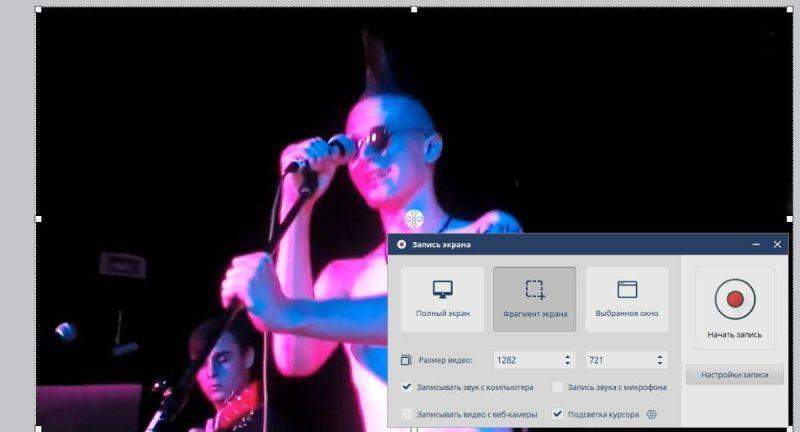
- 664
- 27
- Ferdinand Zúbrik
Spokojnosť
- Štúdio obrazovky
- ISPRINGA ZADARMO CAM
- Bandicamový rekordér
- Záver
V dnešnom článku budeme hovoriť o tom, ktoré programy môžete nahrať obrazovku na notebooku so zvukom. Vybrali sme pre vás najpohodlnejšie záznamy obrazovky na vytváranie obrazoviek a hemptikov, ukladali online konferencie a vysielanie internetovej televízie, ktoré sú k dispozícii na stiahnutie v roku 2023. Tento článok rozobral výhody a nevýhody softvéru a napísal krátky sprievodca, ako urobiť záznam.
Štúdio obrazovky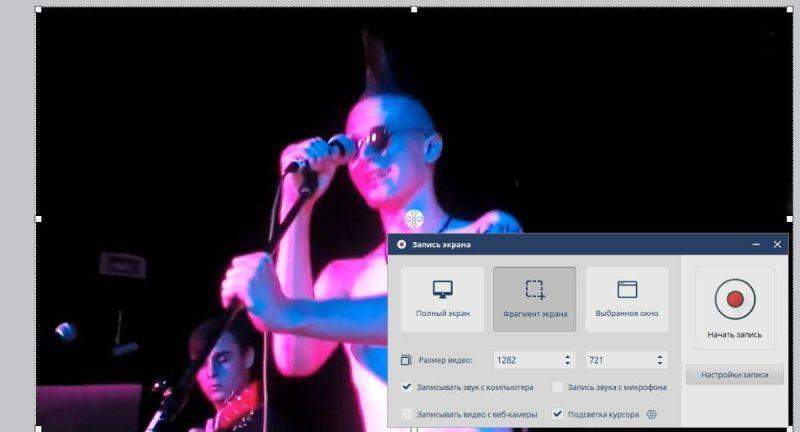
Jednoduchý a pohodlný podmienečne uložený program pre stacionárne počítače a notebooky v systéme Windows OS na zachytenie z obrazovky a inštalácie videa. V štúdiu obrazovky môžete nahrať snímky obrazovky pomocou webovej kamery a video z obrazovky, vytvoriť video inštrukciu alebo lietanie, uložiť videohovory a online konferencie. Program vytvoril pohodlný editor videa, ktorý vám umožňuje okamžite spracovať nahrávanie, pripojiť video z niekoľkých fragmentov, pridať efekty, kredity, hlasové konanie do klipu.
Výhody intuitívneho ruského rozhrania, ktoré hovoria pre začiatočníkov; inštalácia na počítači s akýmikoľvek verziami Windows vrátane verzií 7, 8, XP, Vista; pohodlné ovládanie pomocou „Hot Keys“; schopnosť nahrávať z webovej kamery; Stanovenie viditeľnosti kurzora a nahrávania lekcií hier a videa; vstavaný editor videa; inštalácia videa z niekoľkých nahraných videí; pridanie zvukovej podpory, nahrávanie objednávok z mikrofónu, úpravy zvukových ciest v objemovom úpravách, inštalácia; knižnica klipových klipov; dizajn; udržiavanie videonahrávky v kvalite HD.Nevýhodné funkcie sú k dispozícii až po zakúpení licencie.Ako vytvoriť záznam obrazovky na notebooku v štúdiu obrazovky:
- Po stiahnutí a inštalácii na počítači spustite program.
- Vyberte oblasť snímania - celá obrazovka, fragment alebo záznam aktívneho okna. Nastavte režim nahrávania zvuku - môžete zaznamenať zvukovú stopu z videa, z mikrofónu alebo súčasne zapnite oba režimy.
- Kliknite na tlačidlo „Štart“.
- Ak chcete dokončiť proces, kliknite na „Stop“ alebo použite kláves F10.
- Spracujte video v automaticky otvorenom okne úprav. Môžete priradiť video, pridať animačné efekty, text, zvukový sprievod.
- Kliknutím na položku „Uložiť“ zaznamenajte video na disk. Vyberte ľubovoľný formát - MOV, AVI, MP4.
ISPRINGA ZADARMO CAM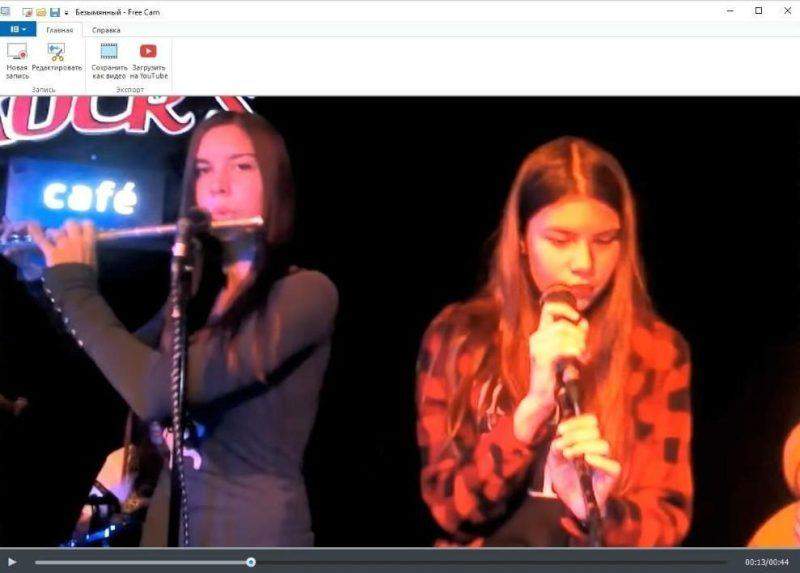
Recorder pre nahrávanie videa z displeja a rýchle sťahovanie na YouTube. ISPRING ZADARMO CAM - Úplne zadarmo program. Softvér je pre systém nenáročný - 1 GB RAM a 256 MB videokamerovej pamäte stačí, dokonca podporuje zastarané verzie systému Windows vrátane 7, XP, Vista. Rozhranie je úplne v ruštine a malé množstvo nástrojov vám umožňuje zvládnuť všetky funkcie programu bez výcviku aj začiatočníkov.
Výhody jednoduchého ovládania; rôzne režimy snímania - úplná skrutka, fragment; v bezplatnej verzii neexistujú žiadne obmedzenia týkajúce sa trvania valca, vodoznak nie je zostavený; existujú nástroje na základné úpravy - prerezávanie a lepenie videa, zmena v zvuk.Nevýhoda maximálneho povolenia videosadov - 1080 DPI; hlasové nahrávanie je možné iba v platenej verzii Ispring Free Cam Pro Pro.Ako odstrániť obrazovku na notebooku na Cam Ispring Free Cam:
- Po inštalácii softvéru spustite program. V ponuke kliknite na „Nový záznam“.
- Nastavte oblasť zachytenia, kliknite na „Nahrávanie“.
- Zastavte proces stlačením klávesu ESC.
- Pokiaľ ide o spracovanie, prejdite na kartu „Upraviť“.
- Uložte hotové video na počítači alebo publikujte na YouTube, keď ste predtým autorizovali vo vašom účte na platforme.
Bandicamový rekordér
Pohodlný rekordér obrazovky na nahrávanie videa z displeja a zariadení pripojených k počítaču pomocou kábla HDMI. V bandicame môžete nahrávať obrazovky a hranie hry. Je možné spracovať streamingový signál internetovej televízie. K dispozícii je ukladanie súborov v kvalite HD.
Výhody rozhrania v ruštine; niekoľko režimov snímania; pokročilý editor videa pre inštaláciu videa s pridaním efektov, titulkov, znejúcich z mikrofónu; pripojenie hardvérového akcelerátora na nahrávanie hier vo vysokej kvalite; zobrazovanie veľkosti valca v Rial -Taim režim; okno rekordéra je vždy na obrazovke, v hornej časti ostatných aktívnych systémov Windows.Nevýhody v systémových požiadavkách sú označené RAM z 1 GB, keď zaznamenávajú letáky na kartách s nízkym výkonom, hry s 3D grafikou sa spomaľujú; chyby pri nahrávaní zvuku z Twitch; nemôžete zaznamenať hru v celej obrazovke; Verzia Dĺžka videa je obmedzená na 10 minút, vodná značka; Na inštaláciu musíte nainštalovať ďalší doplnok Bandicut.Ako vytvoriť video na notebooku pomocou rekordéra Bandiam Screen:
- Vyberte režim zachytenia. Ak chcete zaznamenať fragment obrazovky, načrtnite kurzor myši.
- Spustite rekordér pomocou tlačidla „záznam“;
- Po dokončení nahrávania začnite upravovať.
- Uložte projekt na počítači alebo, ak používate plnú verziu, načítajte sa okamžite na YouTube alebo na sociálnej sieti.
Záver
Akýkoľvek softvér prezentovaný v našej recenzii vám umožňuje ľahko nahrávať video z PC Display. Ale ak chcete nielen uložiť video, ale aj pripojiť klip alebo vytvoriť tréningový film, najlepšou voľbou bude Screen Studio, pretože okrem funkcie snímania obrazovky existujú nástroje na spracovanie a inštaláciu. Pomocou rekordéra obrazovky vytvorte obrazovky bez časového limitu a zdieľajte s priateľmi, pridajte kredity a textové vysvetlenia, použite efekty a animácie, aby sa lekcie tréningu ešte viac zaujímali.

